Como remover as aplicações que promovem highercaptcha-settle.com?
AdwareTambém conhecido como: Anúncios por highercaptcha-settle.com
Faça uma verificação gratuita e verifique se o seu computador está infectado.
REMOVER AGORAPara usar a versão completa do produto, precisa de comprar uma licença para Combo Cleaner. 7 dias limitados para teste grátis disponível. O Combo Cleaner pertence e é operado por RCS LT, a empresa-mãe de PCRisk.
O que é highercaptcha-settle[.]com?
Highercaptcha-settle[.]com é bastante semelhante a sites como news-rewuje[.]cc, nomore-spam[.]com, news-joruca[.]cc e muitos outros sites não confiáveis. Dependendo da geolocalização do visitante, esta página abre duas, três outras páginas deste tipo ou exibe conteúdo fraudulento (por exemplo, uma mensagem fraudulenta, um teste CAPTCHA falso). Normalmente, sites como o highercaptcha-settle[.]com são abertos por aplicações potencialmente indesejadas (APIs) instaladas, visitam páginas não confiáveis ou clicam em anúncios não confiáveis.
![redirecionamentos pop-up highercaptcha-settle[.]com](/images/stories/screenshots202106/highercaptcha-settle-com-ads-main.jpg)
Ighercaptcha-settle[.]com e APIs em pormenor
Normalmente, sites como o highercaptcha-settle[.]com são projetados para usar uma técnica clickbait para induzir os visitantes a permitir que mostrem notificações. Esta página em particular exibe uma mensagem fraudulenta (um falso teste CAPTCHA) encorajando os visitantes a clicarem no botão "Permitir" para provar que não são robôs. É altamente recomendável não permitir que highercaptcha-settle[.]com ou qualquer outra página semelhante mostre notificações - a maioria dessas páginas mostra notificações que contém links para sites questionáveis, os anúncios obscuros, etc.
Além disso, o highercaptcha-settle[.]com provavelmente será projetado para abrir páginas não confiáveis projetadas para induzir os visitantes a descarregar aplicações potencialmente indesejadas (por exemplo, sequestradores de navegador, aplicações do tipo adware),a fornecer informações pessoais (por exemplo, detalhes de cartão de crédito , credenciais de login) e assim por diante. Alguns exemplos de sites que sites como o highercaptcha-settle[.]com podem ser usados para promover são "Your Chrome Is Severely Damaged By 13 Malware!", "Your Device Might Have Security Issues", e "Firewall Spyware Alert". Por estas razões, é altamente recomendável não confiar no site highercaptcha-settle[.]com e nos sites que este endereço abre.
Frequentemente, as aplicações (APIs) projetadas para promover páginas como o highercaptcha-settle[.]com são projetadas para recolher dados e gerar anúncios. Esses APIs recolhem endereços IP, consultas de pesquisa inseridas, geolocalização, endereços de páginas visitadas ou outros dados de navegação. Em alguns casos, aplicações deste tipo podem ser projetadas para recolher informações confidenciais (como palavras-passe salvas, detalhes de cartão de crédito) que podem ser usadas para roubar contas, fazer compras fraudulentas, etc.
Além disso, as APIs podem ser projetadas para gerar cupões, banners, pesquisas, os anúncios pop-up e outros anúncios. É comum que estes anúncios sejam usados para promover páginas não confiáveis ou distribuir software indesejado. No segundo caso, estes anúncios podem causar descarregamentos, instalações de aplicações indesejadas e potencialmente maliciosas ao executar certos scripts.
| Nome | Anúncios por highercaptcha-settle.com |
| Tipo de Ameaça | Anúncios de notificação push, Anúncios indesejados, Anúncios pop-up |
| Nomes de Detecção | Kaspersky (Malware), Lista Completa (VirusTotal) |
| A Servir o Endereço IP | 5.8.34.26 |
| Domínios Observados | a.highercaptcha-settle[.]com, b.highercaptcha-settle[.]com, c.highercaptcha-settle[.]com, d.highercaptcha-settle[.]com, e.highercaptcha-settle[.]com, g.highercaptcha-settle[.]com, h.highercaptcha-settle[.]com |
| Sintomas | Ver anúncios não provenientes dos sites que está a navegar. Anúncios pop-up intrusivos. Diminuição da velocidade de navegação na Internet. |
| Métodos de Distribuição | Anúncios pop-up fraudulentos, aplicações potencialmente indesejadas (adware) |
| Danos | Diminuição do desempenho do computador, rastreio do navegador - problemas de privacidade, possíveis infecções adicionais por malware. |
| Remoção do Malware (Windows) |
Para eliminar possíveis infecções por malware, verifique o seu computador com software antivírus legítimo. Os nossos investigadores de segurança recomendam a utilização do Combo Cleaner. Descarregar Combo CleanerO verificador gratuito verifica se o seu computador está infectado. Para usar a versão completa do produto, precisa de comprar uma licença para Combo Cleaner. 7 dias limitados para teste grátis disponível. O Combo Cleaner pertence e é operado por RCS LT, a empresa-mãe de PCRisk. |
Páginas como highercaptcha-settle[.]com e APIs em geral
Em suma, highercaptcha-settle[.]com e sites semelhantes não são confiáveis. A maioria é usada para promover outras páginas não confiáveis e exibir conteúdo fraudulento. As aplicações potencialmente indesejados projetados para promover páginas como highercaptcha-settle[.]com também não devem ser confiáveis.
É incomum que APIs sejam úteis para os seus utilizadores. Normalmente, não melhoram a experiência de navegação, têm recursos etc. O principal objetivo dos APIs é gerar rendimento para os seus desenvolvedores, ao reunir informações, ao exibir anúncios e ao promover sites obscuros.
Como é que o adware foi instalado no meu computador?
Em alguns casos, os utilizadores descarregam ou instalam aplicações potencialmente indesejadas através de anúncios fraudulentos - fazem isso clicar em anúncios projetados para executar determinados scripts. É incomum que anúncios deste tipo apareçam em sites legítimos.
Noutros casos, os utilizadores descarregam ou instalam APIs juntamente com outros programas quando estas aplicações são incluídas em descarregadores ou instaladores de outros programas e como ofertas adicionais. Normalmente, os utilizadores podem desmarcar aplicações indesejadas (recusar ofertas indesejadas) através de "Personalizadas", "Avançadas" e outras configurações semelhantes ou desmarcando as caixas de seleção marcadas que os descarregadores ou instaladores possuem. As APIs obtêm permissão para serem descarregues ou instalados quando os utilizadores concluem os descarregamentos e as instalações de outros programas sem modificar (alterar) as configurações mencionadas.
Como evitar a instalação de aplicações potencialmente indesejadas?
O software e os ficheiros devem ser descarregues de sites oficiais e através de links diretos. Os ficheiros (ou programas) descarregues através de redes peer-to-peer (por exemplo, eMule, clientes de torrent), descarregadores de terceiros, de páginas não oficiais, etc., podem ser maliciosos. As aplicações instaladas através de instaladores de terceiros também podem ser projetados para instalar malware.
Os descarregadores e instaladores que têm configurações "Avançadas", "Manual," Personalizadas "ou outras configurações, ou caixas de seleção marcadas devem ser marcadas para ofertas opcionais. Essas ofertas devem ser recusadas antes de terminar descarregamentos, instalações. Normalmente, as aplicações geralmente agregadas a programas gratuitos.
Os anúncios em páginas não confiáveis também não devem ser confiáveis - estes anúncios geralmente abrem páginas potencialmente maliciosas ou executam scripts projetados para causar descarregamentos e instalações. Quaisquer extensões, complementos ou plug-ins suspeitos ou desconhecidos instalados num navegador da web e software deste tipo instalado no sistema operativo devem ser removidos. Se o seu computador já estiver infectado com aplicações nocivas, recomendamos executar uma verificação com Combo Cleaner Antivirus para Windows para eliminá-los automaticamente.
Aparência do website highercaptcha-settle[.]com (GIF):
![aparência do site highercaptcha-settle[.]com (GIF)](/images/stories/screenshots202106/highercaptcha-settle-com-ads-appearance.gif)
Notificação de highercaptcha-settle[.]com:
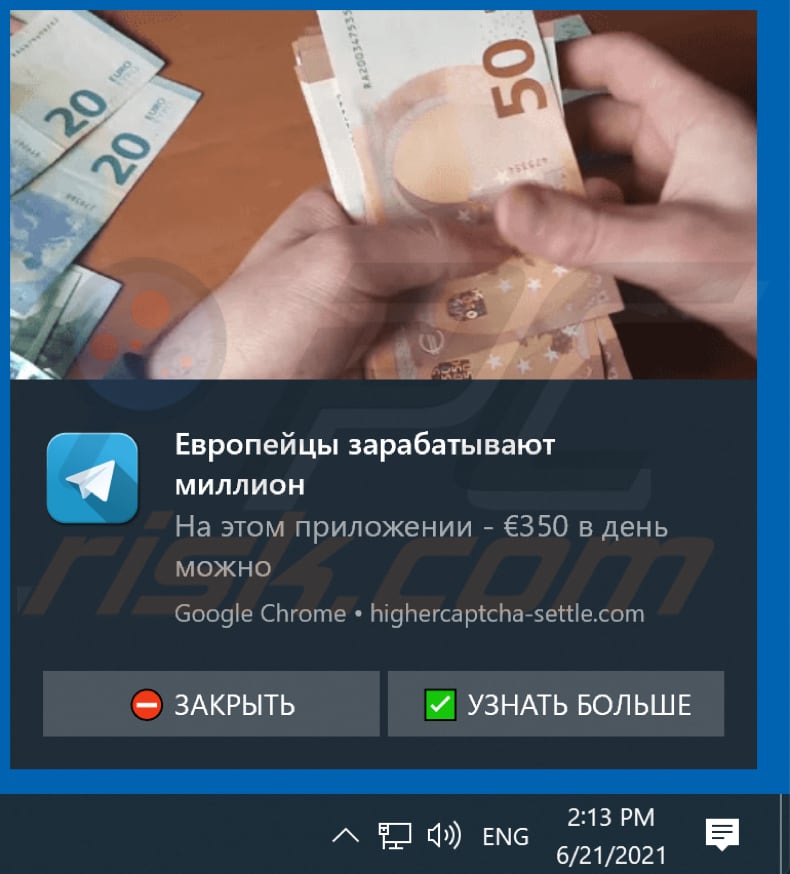
NOTA IMPORTANTE! Este site fraudulento pede para activar as notificações do navegador web.
Portanto, antes de começar, execute estes passos:
Google Chrome (PC):
- Clique no botão Menu (três pontos) no canto superior direito do ecrã
- Seleccione "Configurações", desça até ao fundo e clique em "Avançadas"
- Desça até à secção "Privacidade e segurança", seleccione "Configurações de conteúdo" e depois "Notificações"
- Clique nos três pontos do lado direito de cada URL suspeito e clique em "Bloquear" ou "Remover" (se clicar em "Remover" e visitar o site malicioso novamente, pedirá para activar novamente as notificações)

Google Chrome (Android):
- Clique no botão Menu (três pontos) no canto superior direito do ecrã e clique em "Configurações"
- Desça até ao fundo, clique nas "Configurações do site" e depois "Notificações"
- Na janela aberta, localize todos os URLs suspeitos e clique neles um a um
- Seleccione "Notificações" na secção "Permissões" e altere o botão "OFF"

Mozilla Firefox:
- Clique no botão Menu (três pontos) no canto superior direito do ecrã
- Seleccione "Opções" e clique em "Privacidade & Segurança" na barra de ferramentas do lado esquerdo do ecrã
- Desça até à secção "Permissões" e clique no botão "Configurações" próximo a "Notificações"
- Na janela aberta, localize todos os URLs suspeitos, clique no menu suspenso e seleccione "Bloquear"

Internet Explorer:
- Clique no botão Menu da Engrenagem no canto superior direito da janela do IE
- Seleccione "Opções da Internet"
- Seleccione o separador "Privacidade" e clique "Configurações" na secção "Bloqueador Pop-up"
- Seleccione os URLs suspeitos abaixo e remova-os um a um clicando no botão "Remover"

Microsoft Edge:
- Clique no botão Menu (três pontos) no canto superior direito da janela do Edge
- Desça, encontre e clique "Configurações"
- Desça novamente e clique em "Ver configurações avançadas"
- Clique em "Gerir" sob "Permissões do site"
- Clique no botão por baixo de cada site suspeito

Safari (Mac):
- Clique no botão "Safari" no canto superior esquerdo do ecrã e seleccione "Preferências..."
- Seleccione o separador "Websites" e depois seleccione a secção "Notifications" no lado esquerdo
- Verifique se existem URLs suspeitos e marque a opção "Rejeitar" para cada um

Remoção automática instantânea do malware:
A remoção manual de ameaças pode ser um processo moroso e complicado que requer conhecimentos informáticos avançados. O Combo Cleaner é uma ferramenta profissional de remoção automática do malware que é recomendada para se livrar do malware. Descarregue-a clicando no botão abaixo:
DESCARREGAR Combo CleanerAo descarregar qualquer software listado no nosso website, concorda com a nossa Política de Privacidade e Termos de Uso. Para usar a versão completa do produto, precisa de comprar uma licença para Combo Cleaner. 7 dias limitados para teste grátis disponível. O Combo Cleaner pertence e é operado por RCS LT, a empresa-mãe de PCRisk.
Menu rápido:
- O que é highercaptcha-settle[.]com?
- PASSO 1. Desinstalar as aplicações do adware utilizando o Painel de Controlo.
- PASSO 2. Remova os plug-ins do Google Chrome.
- PASSO 3. Remova as extensões do tipo adware do Mozilla Firefox.
- PASSO 4. Remova as extensões maliciosas do Safari.
- PASSO 5. Remova os plug-ins do Microsoft Edge.
- PASSO 6. Remova o adware do Internet Explorer.
Remoção do adware:
Utilizadores Windows 10:

Clique com o botão direito do rato no canto inferior esquerdo do ecrã, seleccione Painel de Controlo no Menu de Acesso Rápido. Na janela aberta, escolha Desinstalar um Programa.
Utilizadores Windows 7:

Clique Início ("Logo Windows" no canto inferior esquerdo do seu ambiente de trabalho), escolha o Painel de Controlo. Localize Programas e clique em Desinstalar um programa.
Utilizadores macOS (OSX):

Clique Finder, na janela aberta selecione Aplicações. Arraste a app da pasta das Aplicações para a Reciclagem (localizado em Dock), e depois clique com o botão direito no botão da Reciclagem e selecione Esvaziar Reciclagem.
![desinstalar o adware highercaptcha-settle[.]com via Painel de Controlo](/images/stories/screenshots202106/highercaptcha-settle-com-ads-programs.jpg)
Na janela dos programas de desinstalação, procure por aplicações potencialmente indesejadas, seleccione estas entradas e clique em "Desinstalar" ou "Remover".
Após desinstalar a aplicação potencialmente indesejada (que causa os redirecionamentos para highercaptcha-settle[.]com), verifique o seu computador à procura de quaisquer componentes indesejados restantes ou possíveis infecções por malware. Para fazer a verificação ao seu computador, utilize o software de remoção de malware recomendado.
DESCARREGAR removedor de infeções por malware
Combo Cleaner faz uma verificação se o seu computador estiver infetado. Para usar a versão completa do produto, precisa de comprar uma licença para Combo Cleaner. 7 dias limitados para teste grátis disponível. O Combo Cleaner pertence e é operado por RCS LT, a empresa-mãe de PCRisk.
Remova o adware dos navegadores de Internet:
O vídeo demonstra como eliminar os anúncios exiidos pelo site highercaptcha-settle[.]com usando o Combo Cleaner:
 Remova as extensões maliciosas do Google Chrome:
Remova as extensões maliciosas do Google Chrome:
![Remoção de anúncios de highercaptcha-settle[.]com do Google Chrome passo 1](/images/stories/screenshots202106/highercaptcha-settle-com-ads-chrome1.jpg)
Clique no ícone do menu Chrome ![]() (no canto superior direito do Google Chrome), seleccione "Mais ferramentas" e clique em "Extensões". Localize todos os complementos de navegador suspeitos recentemente instalados e remova-os.
(no canto superior direito do Google Chrome), seleccione "Mais ferramentas" e clique em "Extensões". Localize todos os complementos de navegador suspeitos recentemente instalados e remova-os.
![Remoção de anúncios de highercaptcha-settle[.]com do Google Chrome passo 2](/images/stories/screenshots202106/highercaptcha-settle-com-ads-chrome2.jpg)
Método opcional:
Se continuar a ter problemas com a remoção do anúncios por highercaptcha-settle.com, reinicie as configurações do navegador do Google Chrome. Clique no Chrome menu icon ![]() (no canto superior direito do Google Chrome) e selecione Settings. Faça scroll para o fundo do ecrã. Clique em Advanced… link.
(no canto superior direito do Google Chrome) e selecione Settings. Faça scroll para o fundo do ecrã. Clique em Advanced… link.

Depois de descer para a parte de baixo do ecrã, clique no botão Reset (Restore settings to their original defaults).

Na janela aberta, confirme que deseja redefinir as configurações do Google Chrome para o padrão, clicando no botão Reset.

 Remova os plug-ins do Mozilla Firefox:
Remova os plug-ins do Mozilla Firefox:
![Remoção de anúncios de highercaptcha-settle[.]com do Mozilla Firefox passo 1](/images/stories/screenshots202106/highercaptcha-settle-com-ads-ffox1.jpg)
Clique no menu Firefox ![]() (no canto superior direito da janela principal), seleccione "Add-ons". Clique em "Extensões", na janela aberta, remova todos os plug-ins de navegador suspeitos recentemente instalados.
(no canto superior direito da janela principal), seleccione "Add-ons". Clique em "Extensões", na janela aberta, remova todos os plug-ins de navegador suspeitos recentemente instalados.
![Remoção de anúncios de highercaptcha-settle[.]com do Mozilla Firefox passo 2](/images/stories/screenshots202106/highercaptcha-settle-com-ads-ffox2.jpg)
Método opcional:
Os utilizadores de computador que estão a ter problemas com a remoção dos anúncios por highercaptcha-settle.com, podem repor as suas definições do Mozilla Firefox. Abra o Mozilla Firefox, no canto superior direito da janela principal clique no menu Firefox ![]() , na caixa do menu suspenso escolha Menu de Ajuda Aberto e selecione o menu de ajuda firefox
, na caixa do menu suspenso escolha Menu de Ajuda Aberto e selecione o menu de ajuda firefox ![]() .
.

Selecione Informação de Soluções de Problemas.

Na janela aberta, clique no botão Repor Firefox.

Nas janelas abertas confirme que quer restaurar as suas configurações do Mozilla Firefox para padrão, clicando no botão Repor.

 Remova extensões fraudulentas do Safari:
Remova extensões fraudulentas do Safari:

Certifique-se de que o seu navegador Safari está ativo, clique no menu Safari, e selecione Preferências….

Na janela aberta clique em Extensões, localize qualquer extensão suspeita instalada, selecione-a e clique Desinstalar.
Método opcional:
Certifique-se de que o seu navegador Safari está ativo e clique no menu Safari. Do menu suspenso, selecione Limpar Histórico e Dados dos Sites.

Na janela aberta selecione histórico todo e clique no botão Limpar Histórico.

 Remova as extensões maliciosas do Microsoft Edge:
Remova as extensões maliciosas do Microsoft Edge:

Clique no ícone do menu Edge ![]() (chromium) (no canto superior direito do Microsoft Edge), selecione "Extensões". Localize todos os add-ons suspeitos de instalar recentemente e clique em "Remover" abaixo dos nomes.
(chromium) (no canto superior direito do Microsoft Edge), selecione "Extensões". Localize todos os add-ons suspeitos de instalar recentemente e clique em "Remover" abaixo dos nomes.

Método opcional:
Se continuar a ter problemas com a remoção do anúncios por highercaptcha-settle.com, redefina as configurações do navegador Microsoft Edge. Clique no ícone do menu Edge ![]() (chromium) (no canto superior direito do Microsoft Edge) e selecione Configurações.
(chromium) (no canto superior direito do Microsoft Edge) e selecione Configurações.

No menu de configurações aberto, selecione Redefinir configurações.

Selecione Restaurar configurações para os seus valores padrão. Na janela aberta, confirme que deseja redefinir as configurações do Microsoft Edge para o padrão, clicando no botão Redefinir.

- Se isso não ajudou, siga estas instruções alternativas, explicando como redefinir o navegador Microsoft Edge.
 Remova os add-ons maliciosos do Google Chrome:
Remova os add-ons maliciosos do Google Chrome:
![Remoção de anúncios de highercaptcha-settle[.]com do Internet Explorer passo 1](/images/stories/screenshots202106/highercaptcha-settle-com-ads-ie1.jpg)
Clique no ícone "engrenagem" ![]() (no canto superior direito do Internet Explorer), seleccione "Gerir Add-ons". Procure qualquer extensão suspeita recentemente instalada, seleccione estas entradas e clique em "Remover".
(no canto superior direito do Internet Explorer), seleccione "Gerir Add-ons". Procure qualquer extensão suspeita recentemente instalada, seleccione estas entradas e clique em "Remover".
![Remoção de anúncios de highercaptcha-settle[.]com do Internet Explorer passo 2](/images/stories/screenshots202106/highercaptcha-settle-com-ads-ie2.jpg)
Método opcional:
Se continuar a ter problemas com a remoção do anúncios por highercaptcha-settle.com, pode repor as suas definições padrão do Internet Explorer.
Utilizadores Windows XP: Clique em Iniciar, clique em Executar, na janela aberta, digite inetcpl.cpl. Na janela aberta clique no separador Avançado, e depois clique em Repor.

Utilizadores Windows Vista e Windows 7: Clique no logo do Windows, na caixa de pesquisa iniciar, escreva inetcpl. cpl e clique em entrar. Na janela aberta clique no separador Avançado e depois clique em Repor.

Utilizadores Windows 8: Abra o Internet Explorer e clique no ícone da ferramenta. Selecione Opções da Internet.

Na janela aberta, selecione o separador Avançado.

Clique no botão Repor.

Confirme que pretende redefinir as configurações do Internet Explorer para padrão clicando no botão Repor.

Resumo:
 Mais comumente, o adware ou aplicações potencialmente indesejadas infiltram-se nos navegadores de Internet do utilizadores através de descarregamentos de software gratuito. Note que a fonte mais segura para fazer o descarregamento do software gratuito é que é o website dos desenvolvedores. Para evitar a instalação deste adware, deve prestar muita atenção ao descarregar e instalar o software gratuito. Ao instalar o programa gratuito já descarregue escolha as opções de instalação personalizada ou avançada - esta etapa irá revelar todos as aplicações potencialmente indesejadas que estão a ser instaladas juntamente com o seu programa gratuito escolhido.
Mais comumente, o adware ou aplicações potencialmente indesejadas infiltram-se nos navegadores de Internet do utilizadores através de descarregamentos de software gratuito. Note que a fonte mais segura para fazer o descarregamento do software gratuito é que é o website dos desenvolvedores. Para evitar a instalação deste adware, deve prestar muita atenção ao descarregar e instalar o software gratuito. Ao instalar o programa gratuito já descarregue escolha as opções de instalação personalizada ou avançada - esta etapa irá revelar todos as aplicações potencialmente indesejadas que estão a ser instaladas juntamente com o seu programa gratuito escolhido.
Ajuda na remoção:
Se estiver a experienciar problemas ao tentar remover anúncios por highercaptcha-settle.com a partir do seu computador, por favor, peça ajuda no nosso fórum de remoção de malware.
Deixe um comentário:
Se tiver informações adicionais sobre anúncios por highercaptcha-settle.com ou a sua remoção por favor, partilhe o seu conhecimento na secção de comentários abaixo.
Fonte: https://www.pcrisk.com/removal-guides/21181-highercaptcha-settle-com-ads
Partilhar:

Tomas Meskauskas
Pesquisador especialista em segurança, analista profissional de malware
Sou um apaixonado por segurança e tecnologia de computadores. Tenho experiência de mais de 10 anos a trabalhar em diversas empresas relacionadas à resolução de problemas técnicas e segurança na Internet. Tenho trabalhado como autor e editor para PCrisk desde 2010. Siga-me no Twitter e no LinkedIn para manter-se informado sobre as mais recentes ameaças à segurança on-line.
O portal de segurança PCrisk é fornecido pela empresa RCS LT.
Pesquisadores de segurança uniram forças para ajudar a educar os utilizadores de computadores sobre as mais recentes ameaças à segurança online. Mais informações sobre a empresa RCS LT.
Os nossos guias de remoção de malware são gratuitos. Contudo, se quiser continuar a ajudar-nos, pode-nos enviar uma ajuda, sob a forma de doação.
DoarO portal de segurança PCrisk é fornecido pela empresa RCS LT.
Pesquisadores de segurança uniram forças para ajudar a educar os utilizadores de computadores sobre as mais recentes ameaças à segurança online. Mais informações sobre a empresa RCS LT.
Os nossos guias de remoção de malware são gratuitos. Contudo, se quiser continuar a ajudar-nos, pode-nos enviar uma ajuda, sob a forma de doação.
Doar
▼ Mostrar comentários